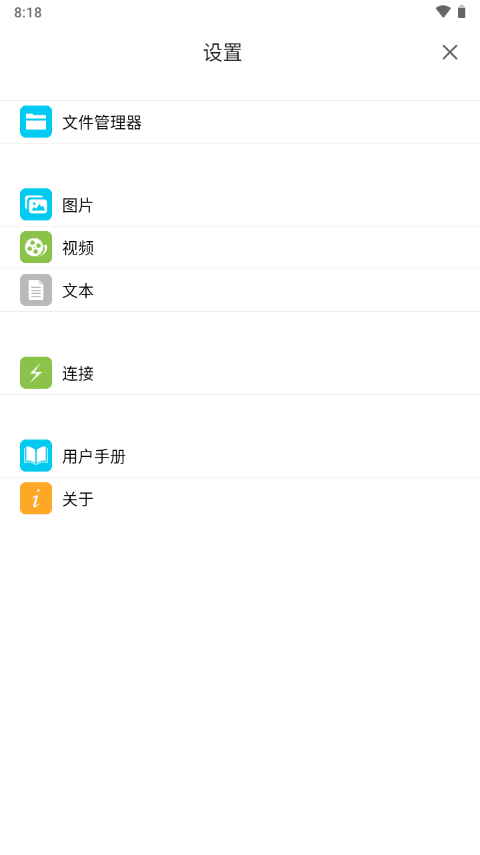
猫头鹰文件管理器官网版功能
全新的文件在线管理功能,轻松的用户们进行各种各样的文件操控;
并且也是采用了非常独特的快速扫描功能,扫描各种各样的文件夹,进行在线的了解;
各种文件夹的移动以及相关内容的修改等等都能够快速的操作;
同时还拥有着非常独特的备份以及相关的同步功能让你体验。
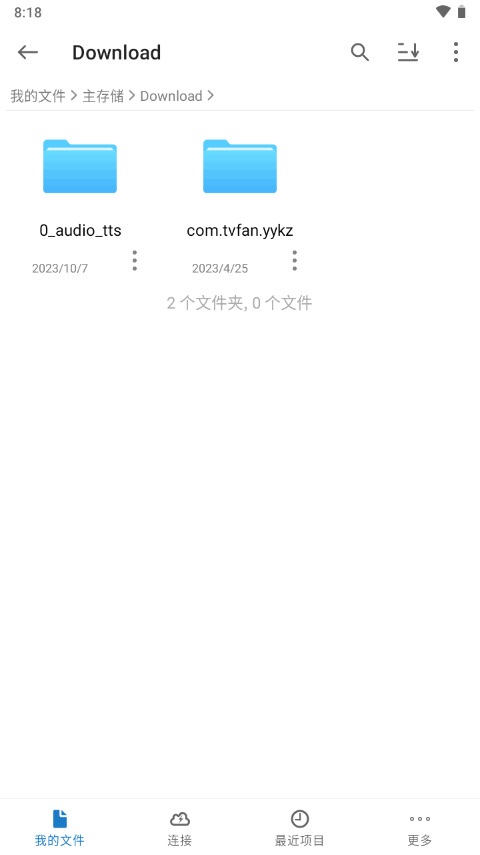
猫头鹰文件管理器官网版怎么连接电脑
1、打开FE文件管理器,点击"+"按钮;
2、然后选择你想要连接的类型:Windows, macOS, NAS等;
3、输入电脑名字或者IP;
4、点击右上角登入电脑账号以及密码,点击确定即可连接成功。
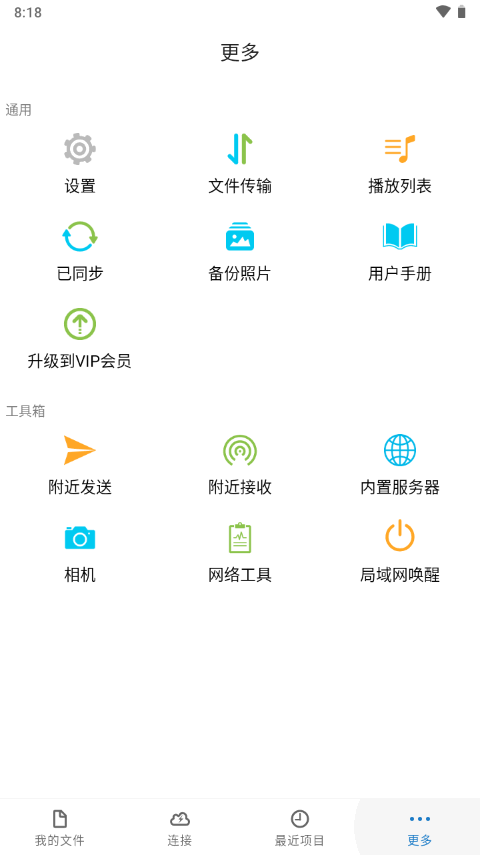
猫头鹰文件管理器官网版介绍
在电脑、NAS、iOS设备之间拷贝和移动文件.
将iOS的照片库中的照片拷贝和移动到电脑、NAS上.
支持拖拽的方式来传输文件.
内置了FTP服务器和HTTP服务器,方便在电脑和iOS设备之间传输文件.
在两台附近的iOS设置之间传输文件而无需Wi-Fi或4G连接.
猫头鹰文件管理器官网版使用教程
文件管理
1、文件排序
您可以按照名字、日期、大小来排序文件和文件夹。
2、视图
支持列表视图和网格视图。
3、重命名文件
打开文件上下文菜单,然后点击“重命名”按钮。
4、拷贝、移动和删除文件
1)进入一个文件夹。
2)在右上角的菜单点击“选择”按钮。
3)选择您要操作的文件。
4)点击上面工具栏上的拷贝、移动或删除按钮。
猫头鹰文件管理器官网版如何进行文件同步
猫头鹰文件可以在安卓和电脑、NAS和网盘之间同步文件。
1、在“更多”标签页中打开“已同步”。
2、在上下文菜单中点击“新建同步实例”。
3、选择一个远程文件夹。
4、在同步设置中您可以选择三种不同的同步方向。
从远程到本地:在远程文件夹中的文件会被同步到本地,但是在本地的文件不会被同步到远程
从本地到远程:本地文件夹中的文件会被同步到远程,但是远程的文件不会被同步到本地文件夹中。
双向同步:保持远程和本地的文件完全一致。
5、自动同步:如果您打开这个选项,app会启动的时候自动执行同步实例。
6、点击“开始同步”按钮来开始同步文件。

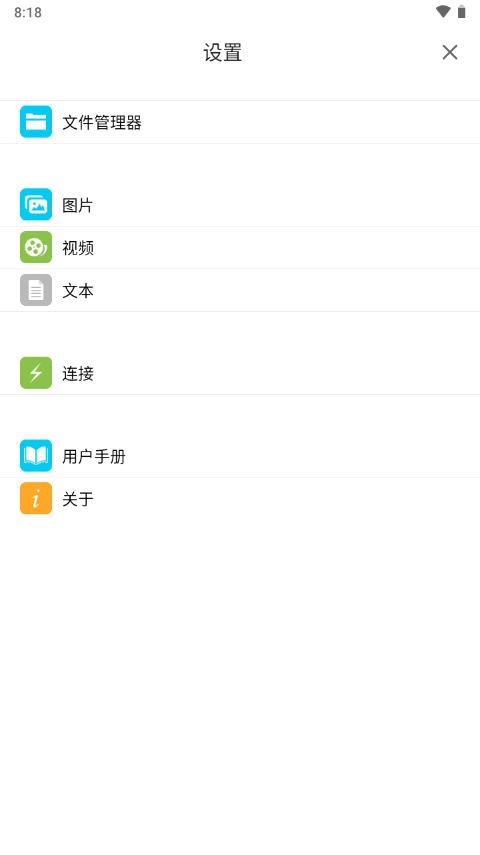
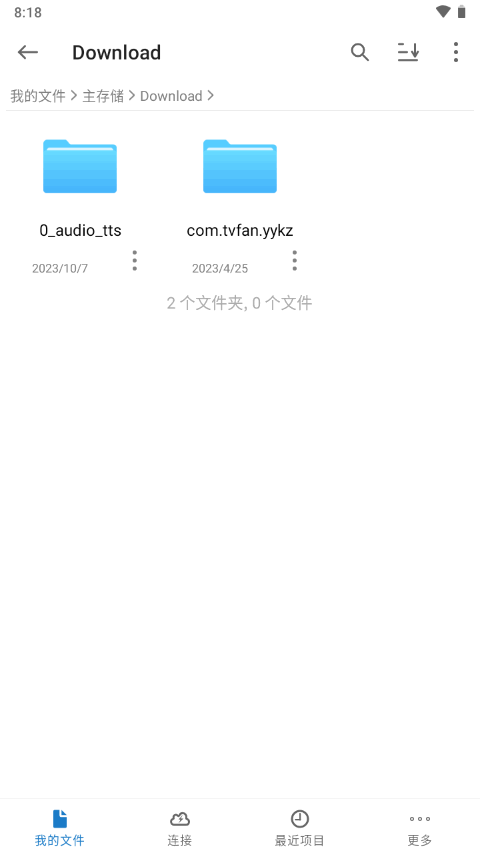
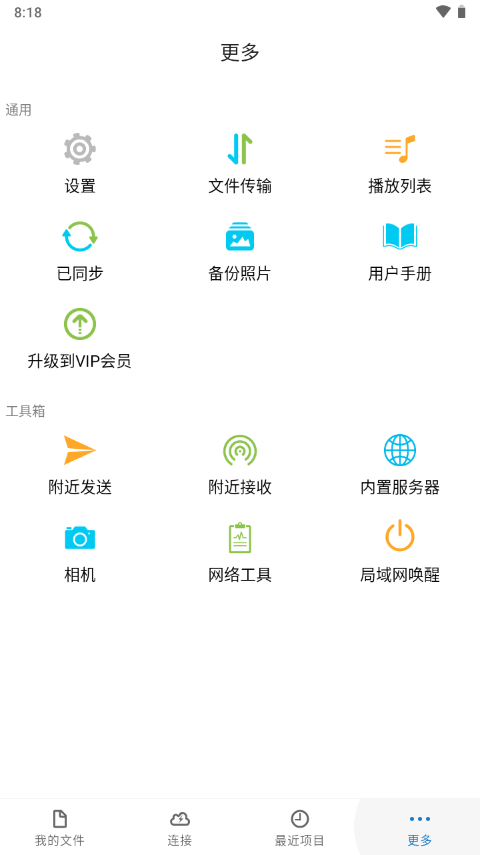




![MT文件管理器[已破解] v6.0安卓版](http://www.winwin7.com/uploadfile/2021/1009/2021100917151837.jpg)





 世运通
世运通 YY
YY FLAI
FLAI 米仓
米仓 TiKie
TiKie LesPark
LesPark 小鹿组队电竞陪玩
小鹿组队电竞陪玩 非鱼之乐
非鱼之乐